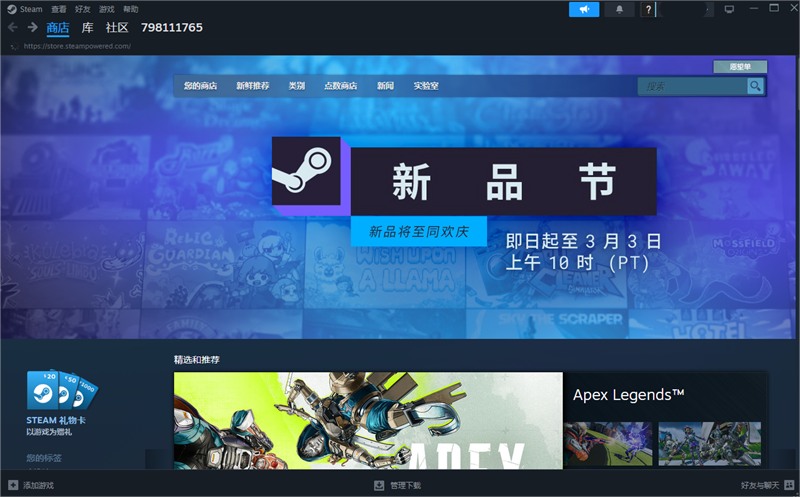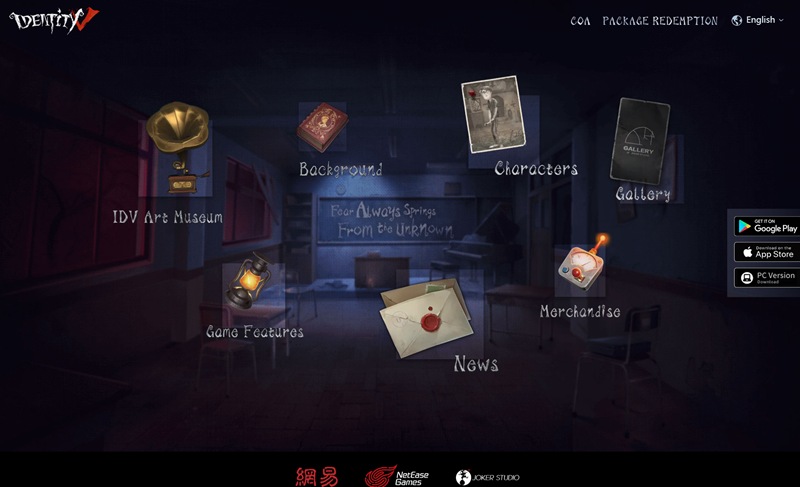Edge浏览器怎么安装插件 (Edge浏览器安装插件的方法和技巧)
Edge浏览器作为Windows 10的默认浏览器,拥有许多实用的功能和特性。其中一个重要的功能是插件支持,它可以让用户为浏览器添加各种扩展功能,从而提升浏览体验和工作效率。如果你想知道如何安装插件到Edge浏览器,接下来的文章将为你提供方法和技巧。
Edge浏览器插件目前可以从Microsoft Store中获取,并且相较于其他浏览器,Edge的插件数量尚有限。不过,随着Edge浏览器的发展和普及,插件的数量也在不断增加。下面是安装插件到Edge浏览器的步骤:
打开Edge浏览器,点击右上角的三个点图标,展开更多选项菜单。在菜单中选择“扩展”,进入插件管理页面。在插件管理页面的左下角,点击“从Microsoft Store获取扩展”。在Microsoft Store中,你可以浏览和搜索适用于Edge浏览器的插件。点击你喜欢的插件,然后点击“获取”安装到Edge浏览器。一旦插件已安装,你会收到Edge浏览器的通知提示。插件的图标会出现在Edge浏览器的工具栏或地址栏上,你可以根据需要对插件进行个性化设置。
除了从Microsoft Store获取插件,你还可以通过其他方法安装插件到Edge浏览器。其中一个方法是通过Chrome插件的兼容性来安装。下面是这种方法的步骤:
在Edge浏览器中,打开“扩展”页面。在页面的右上角,找到一个开关,将其从“只允许安全和可信任的扩展”切换到“允许来自其他内部的扩展”。在你喜欢的插件的官方网站上,下载插件的安装包。确保你选择的插件是Chrome插件。解压插件的安装包到一个文件夹中,记住文件夹的路径。返回到Edge浏览器的“扩展”页面,点击“加载未打包的扩展”。选择你之前解压的插件文件夹。点击“选择文件夹”,插件将被安装到Edge浏览器。
需要注意的是,通过这种方法安装的插件可能会与Edge浏览器的正常运行相关问题,不建议在生产环境中使用。此外,它只适用于具备开发和技术知识的用户。
如果您对上述商品感兴趣,但不确定如何操作,我们强烈建议您点击下方按钮前往kardz商城购买。价格优惠,安全可靠,售后有保障。赶快点击下方按钮抢购吧!
总而言之,安装插件到Edge浏览器可以通过从Microsoft Store获取或使用兼容Chrome插件的方法。根据你的需求和技术水平,选择适合的安装方式。最后,不要忘记尝试kardz商城(www.kardz.cn),你可以在商城中找到各种有用的插件和扩展,为你的Edge浏览器增添更多功能和效能。祝你使用愉快!
 kardz资讯中心
kardz资讯中心